
En este tutorial, te enseñaré como actualizar Linux Mint.
Tipos de actualización
Menor
Las actualizaciones de una versión puntual a otra dentro de la misma versión principal de Linux Mint son simples y fáciles de realizar. Tardan solo unos minutos.
Importante
Las actualizaciones de una versión principal a la siguiente suelen ser más complejas. Pueden tardar hasta unas pocas horas. Pueden requerir un cierto nivel de conocimiento y experiencia por parte del usuario.
Si tienes dificultades actualizando puede que te vaya mejor realizar una instalación nueva de Linux Mint
Crea SIEMPRE una copia de seguridad de tu sistema
Puedes usar Timeshift para crear una copia de seguridad del sistema antes de actualizar Linux Mint.
Si algo sale mal, siempre podrás restaurar fácilmente tu sistema operativo a su estado anterior.
Cómo actualizar a Linux Mint 21
¡Recuerda que esta es una actualización importante!
Las actualizaciones de LM tienen un orden específico, a la versión 21 solo se puede actualizar Linux Mint desde la 20.3.
Para esta actualización deberás utilizar un poco la terminal.
1. Actualiza la caché e instala la herramienta de actualización
Abre la terminal y escribe los siguientes comandos:
apt update
apt install mintupgrade¡También puedes actualizar la herramienta de manera gráfica!
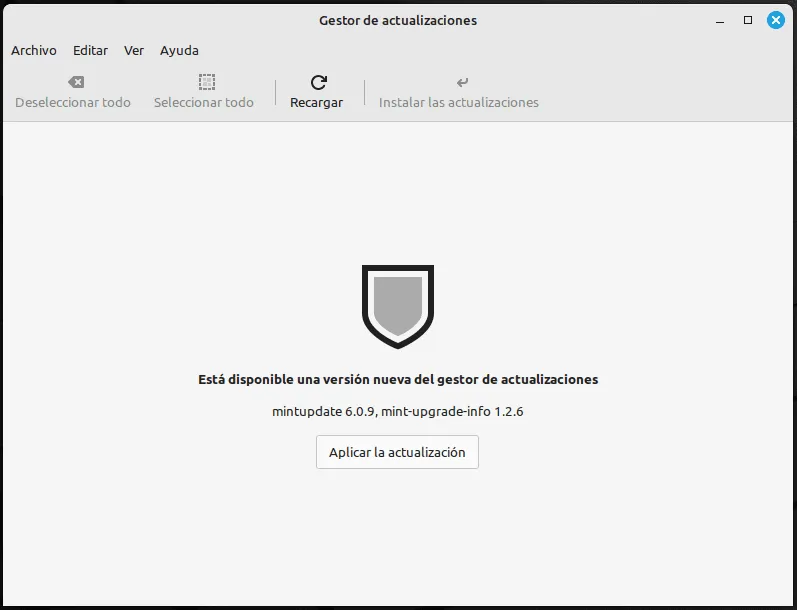
2. Iniciar la herramienta de actualización
Escribe el siguiente comando a la terminal:
sudo mintupgrade3. Sigue las instrucciones en la pantalla
Los siguientes pasos los harás de manera sencilla y gráfica con la herramienta de actualización.
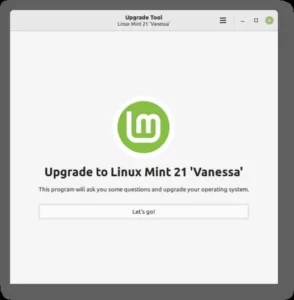
¡Importante!
Recuerda que esta es una actualización importante, puede tardar hasta varias horas.
Lo mejor que podrías hacer, es dejar que la herramienta haga su trabajo.
Te pedirá que Linux Mint esté actualizado y que tengas la copia de seguridad hecha.
4. Finaliza la actualización
Cuando la actualización esté correctamente instalada, desinstala la herramienta de actualización con el siguiente comando y reinicia tu ordenador con los siguientes comandos.
apt remove mintupgrade
sudo rebootCómo actualizar a Linux Mint 21.3
Puedes actualizar Linux Mint 21, 21.1 y 21.2 a la versión 21.3. Recuerda que esta es una actualización menor.
1. Prepárate para la actualización
Si has instalado applets, desklets, extensiónes o temas, actualízalos desde la configuración del sistema.
2. Actualiza el sistema operativo
En el Gestor de actualizaciones, haz clic en el botón actualizar para verificar si hay alguna versión nueva de la herramienta de actualización.
Para iniciar la actualización del sistema, clica en Editar y «Actualizar a Linux Mint 21.3 Virginia»
Sigue las instrucciones en la pantalla.
Si te pregunta si prefieres conservar o reemplazar los archivos de configuración, elige reemplazarlos.
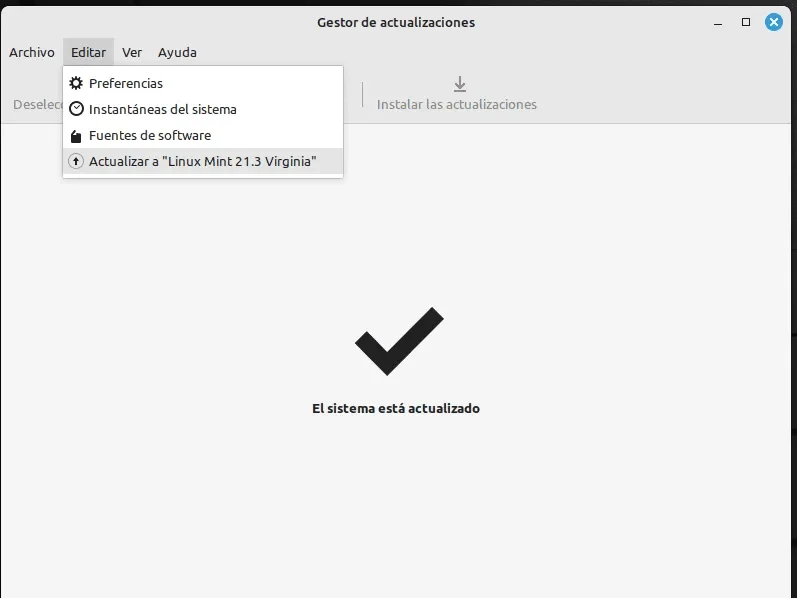
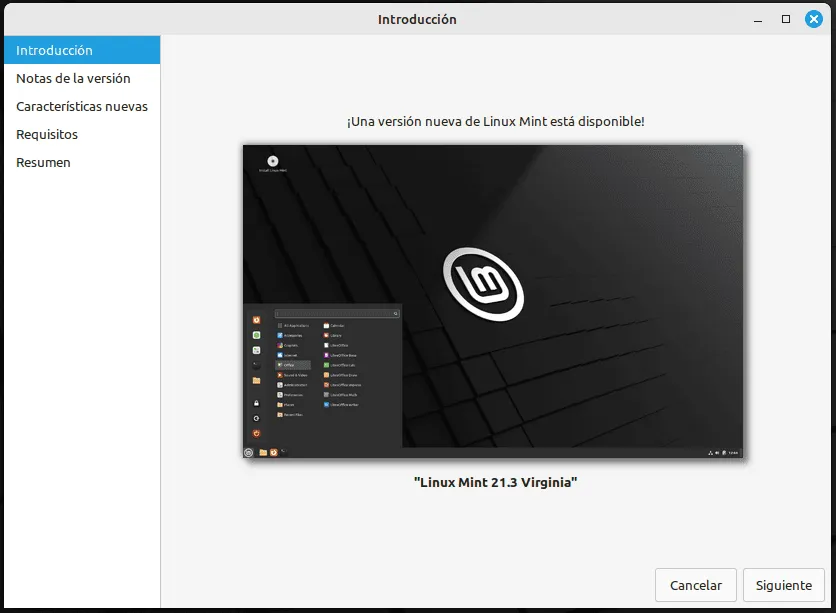
3. Reinicia tu ordenador
Para que todos los cambios se apliquen tendrás que reiniciar el sistema operativo. Además, Linux Mint 21.3 trae cambios en el diseño. En Temas puedes escoger el aspecto que más te guste.
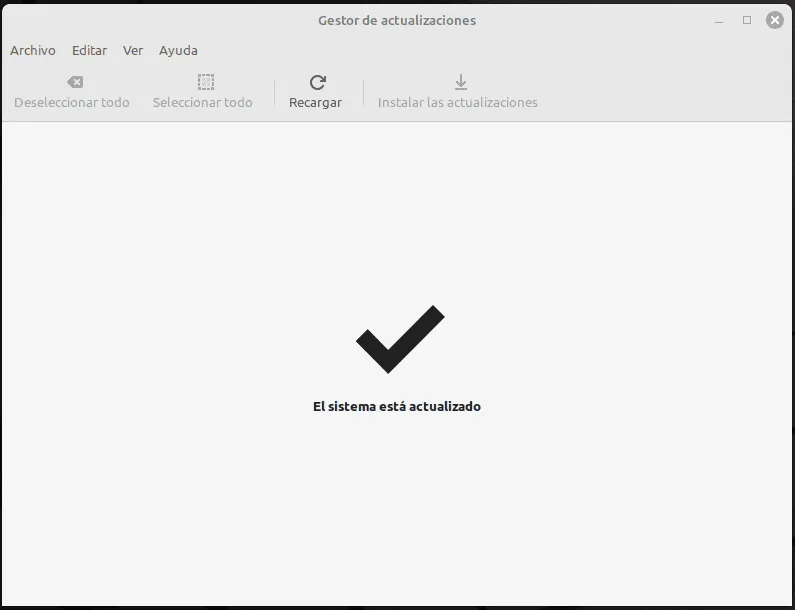
Cómo actualizar Linux Mint 21.3 a 22
Para poder actualizar a Linux Mint 22 debes tener la versión 21.3. Recuerda que esta es una actualización importante, ten la copia de seguridad hecha.
Al igual que en los anteriores puntos, primero deberás actualizar la caché e instalar la herramienta de actualización (si no la tienes).
apt remove mintupgrade
sudo rebootPuedes escribir el siguiente comando en la terminal o iniciar el gestor de actualizaciones.
sudo mintupgradeTambién puedes iniciar la actualización del sistema con el gestor de actualizaciones de manera gráfica, clica en Editar y «Actualizar a Linux Mint 22 ‘Wilma'» y sigue las instrucciones del instalador.
Recuerda que deberás estar en la versión 21.3.

Todas las novedades de Deepin 23

Cómo Instalar Deepin 23: Guía Completa Paso a Paso

Elementary OS Linux – 7.1 HORUS | una distribución con estilo

Deepin Linux 23: La distro china más bonita

Linux Mint – distribución para principiantes

TOP 5 ALMACENAMIENTO en la NUBE GRATIS

Como instalar Ventoy en Linux SIN usar la terminal

Cómo instalar STEAM en Linux | FÁCIL y SIN Terminal

